emeditor使用正则表达式的教程
时间:2024-03-29 10:00:28作者:极光下载站人气:0
emeditor是一款功能强大的文本编辑,主要用在windows操作系统上,它有着很多高级的功能和特点,吸引了许多开发人员、程序员和数字分析师前来使用,再加上它支持多种编码格式,能够很好的满足用户的编辑需求,因此emeditor软件深受用户的喜爱,当用户在使用emeditor软件时,在编辑文本文件的过程中,想要使用正则表达式,却不知道怎么来操作实现,其实这个问题是很好解决的,用户直接在text属性窗口中点击常规选项卡并按下制表符/缩进按钮,接着在打开的制表符/缩进窗口中,用户勾选使用正则表达式选项即可解决问题,那么接下来就让小编来向大家分享一下emeditor使用正则表达式的方法教程吧,希望用户能够喜欢。
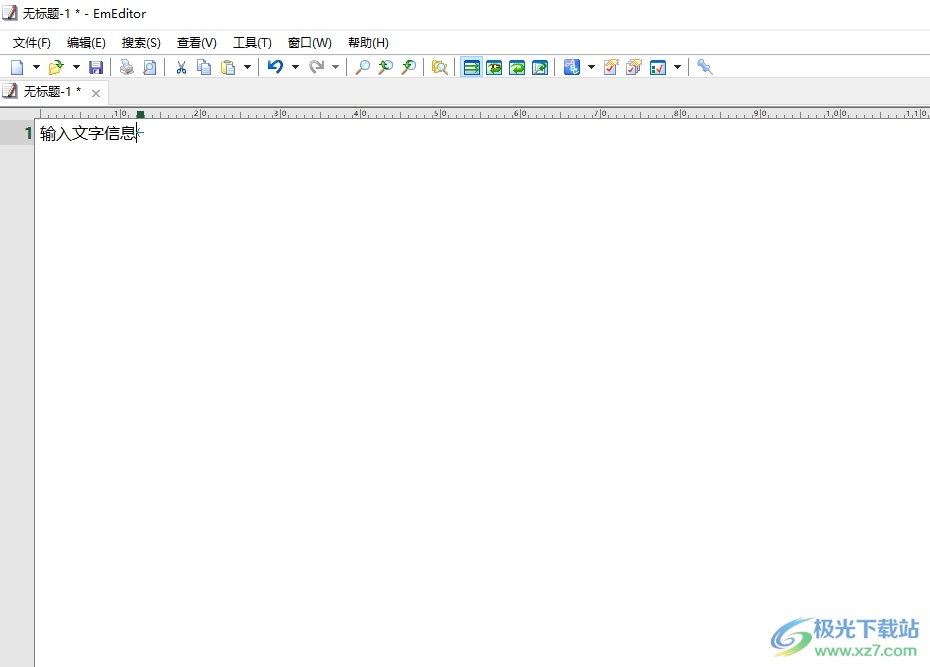
方法步骤
1.用户在电脑上打开emeditor软件,并来到文本文件的编辑页面上来进行设置
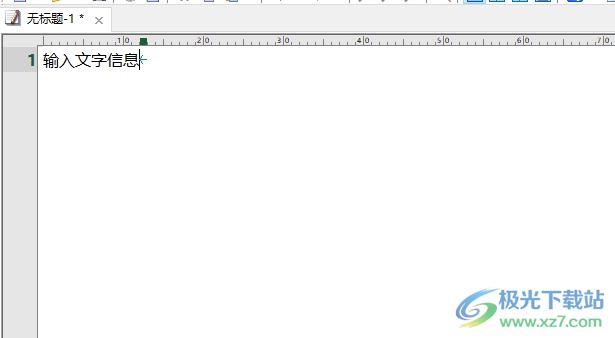
2.接着在页面上方的菜单栏中点击工具选项,将会弹出下拉选项卡,用户选择当前配置属性选项
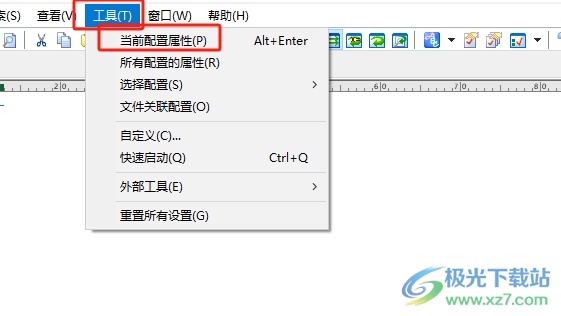
3.进入到text属性窗口中,用户在常规选项卡中按下制表符/缩进按钮
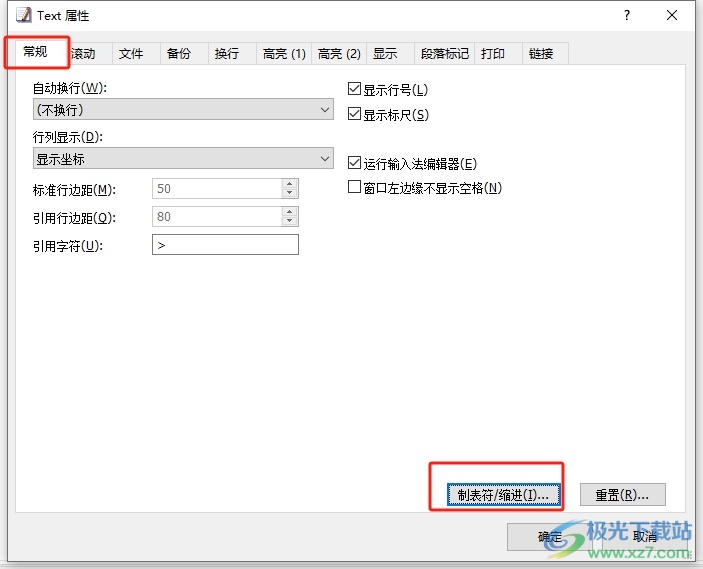
4.在打开的制表符/缩进窗口中,用户找到并勾选使用正则表达式选项
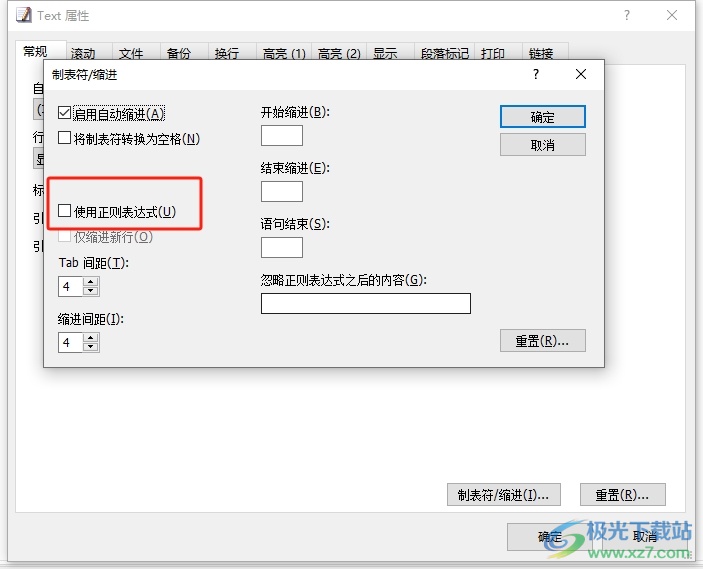
5.设置完成后,用户在窗口右侧按下确定按钮即可解决问题
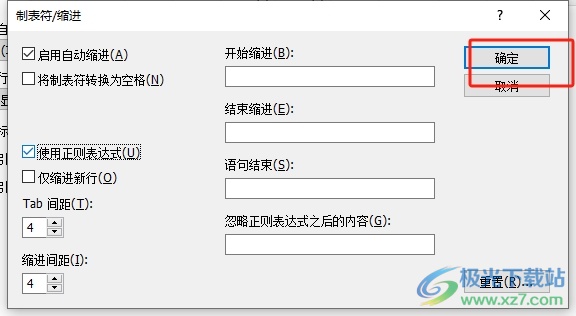
6.然后回到上一级窗口中,用户直接在右下角按下确定按钮就可以了
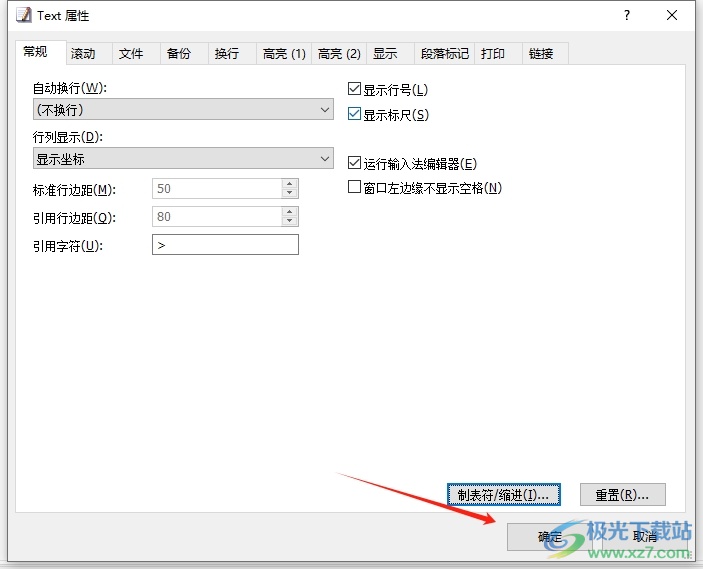
以上就是小编对用户提出问题整理出来的方法步骤,用户从中知道了大致的操作过程为点击工具-当前配置属性-常规-制表符/缩进-使用正则表达式-确定这几步,方法简单易懂,因此感兴趣的用户可以跟着小编的教程操作试试看。

大小:51.30 MB版本:官方最新版环境:WinAll, WinXP, Win7, Win10
- 进入下载

网友评论